如何使用Word批量自动打印学生毕业证书
07-22 18:04:25
来源:http://www.qz26.com Word教程 阅读:8813次
导读:夏日炎炎的六月,是准备作毕业证书的时候,如何快速批量打印证书呢?看完文章你就明白了(以Word 2007为例)。 插入毕业证书模板 首先,准备好毕业证书模板图片,然后Word 2007中新建一个空白文档,单击工具栏上“页面布局→纸张方向”,选择“横向”,单击工具栏上“插入→图片”,将备好的毕业证书模板图片插入到Word文档中。 接着,右击图片选择“设置图片格式”,切换到“大小”选项,在弹出的“大小”对话框中取消“锁定纵横比”项的对勾,将“缩放比例”下和“高度”和“宽度”比例都设为100%,分别在“高度”和“宽度”输入数据(24.01cm×16.84cm)。 然后,单击“页面布局→页边距”,选择“自定义页边距”,在弹出的“页面设置”对话框中切换到“页边距”选项,将上、下、左、右边距都设置为“0”。设置完成后,图片恰好占满了整个页面。 最后,右击图片选择“设置图片格式”,切换到“版式”选项,选中“四周型”(图1),并将Word文档保存为“高校毕业证书模板.doc”。 添加文字
如何使用Word批量自动打印学生毕业证书,标签:Word知识,Word办公软件知识,http://www.qz26.com
夏日炎炎的六月,是准备作毕业证书的时候,如何快速批量打印证书呢?看完文章你就明白了(以Word 2007为例)。
插入毕业证书模板
首先,准备好毕业证书模板图片,然后Word 2007中新建一个空白文档,单击工具栏上“页面布局→纸张方向”,选择“横向”,单击工具栏上“插入→图片”,将备好的毕业证书模板图片插入到Word文档中。
接着,右击图片选择“设置图片格式”,切换到“大小”选项,在弹出的“大小”对话框中取消“锁定纵横比”项的对勾,将“缩放比例”下和“高度”和“宽度”比例都设为100%,分别在“高度”和“宽度”输入数据(24.01cm×16.84cm)。
然后,单击“页面布局→页边距”,选择“自定义页边距”,在弹出的“页面设置”对话框中切换到“页边距”选项,将上、下、左、右边距都设置为“0”。设置完成后,图片恰好占满了整个页面。
最后,右击图片选择“设置图片格式”,切换到“版式”选项,选中“四周型”(图1),并将Word文档保存为“高校毕业证书模板.doc”。

添加文字框
现在的模板还需要根据实际需求添加文章,所以我们要添加文字框。单击工具栏上“插入→文本框→绘制文本框”,用鼠标在图片上拖出一个文本框,并将此空白文本框复制到所有需要填字的位置,在文本框中分别输入文字,设置好合适的字体和字号。
然后按住Shift键选中所有文本框,右击文本框选择“设置文本框格式”,切换到“颜色与线条”选项,单击“颜色”处的小三角按钮,选择“无颜色”,再将“填充”下的“透明度”设置为100%(图2),切换到“文本框”选项卡,将上、下、左、右的内部边距都设置为“0”即可。最后,按住Shift键选中所有文本框,右击文本框选择“组合→组合”。

合并学生数据
首先,准备好毕业证书的填充信息(例如“2011毕业证数据.xls”文件,将工作表“sheet1”重命名为“学生名单”)。接着打开“高校毕业证书模板.doc”文件,单击菜单栏“邮件→选择收件人→使用现有列表”(图3),在弹出的“选择表格”对话框中,选择“2011毕业证数据.xls”并同时选择名为“学生名单”工作表。
选中需要填入学生姓名的文字框,单击“插入合并域”→“学生姓名”,其他的文字框的操作类似。插入域内容后,单击“预览结果”,可以检查是否有问题。有问题可以立即解决。
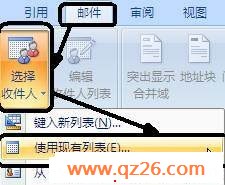
夏日炎炎的六月,是准备作毕业证书的时候,如何快速批量打印证书呢?看完文章你就明白了(以Word 2007为例)。
插入毕业证书模板
首先,准备好毕业证书模板图片,然后Word 2007中新建一个空白文档,单击工具栏上“页面布局→纸张方向”,选择“横向”,单击工具栏上“插入→图片”,将备好的毕业证书模板图片插入到Word文档中。
接着,右击图片选择“设置图片格式”,切换到“大小”选项,在弹出的“大小”对话框中取消“锁定纵横比”项的对勾,将“缩放比例”下和“高度”和“宽度”比例都设为100%,分别在“高度”和“宽度”输入数据(24.01cm×16.84cm)。
然后,单击“页面布局→页边距”,选择“自定义页边距”,在弹出的“页面设置”对话框中切换到“页边距”选项,将上、下、左、右边距都设置为“0”。设置完成后,图片恰好占满了整个页面。
最后,右击图片选择“设置图片格式”,切换到“版式”选项,选中“四周型”(图1),并将Word文档保存为“高校毕业证书模板.doc”。

添加文字框
现在的模板还需要根据实际需求添加文章,所以我们要添加文字框。单击工具栏上“插入→文本框→绘制文本框”,用鼠标在图片上拖出一个文本框,并将此空白文本框复制到所有需要填字的位置,在文本框中分别输入文字,设置好合适的字体和字号。
然后按住Shift键选中所有文本框,右击文本框选择“设置文本框格式”,切换到“颜色与线条”选项,单击“颜色”处的小三角按钮,选择“无颜色”,再将“填充”下的“透明度”设置为100%(图2),切换到“文本框”选项卡,将上、下、左、右的内部边距都设置为“0”即可。最后,按住Shift键选中所有文本框,右击文本框选择“组合→组合”。

合并学生数据
首先,准备好毕业证书的填充信息(例如“2011毕业证数据.xls”文件,将工作表“sheet1”重命名为“学生名单”)。接着打开“高校毕业证书模板.doc”文件,单击菜单栏“邮件→选择收件人→使用现有列表”(图3),在弹出的“选择表格”对话框中,选择“2011毕业证数据.xls”并同时选择名为“学生名单”工作表。
选中需要填入学生姓名的文字框,单击“插入合并域”→“学生姓名”,其他的文字框的操作类似。插入域内容后,单击“预览结果”,可以检查是否有问题。有问题可以立即解决。
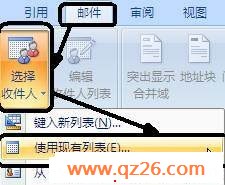
最后,单击“完成并合并”,选择“打印文档”,在弹出的“合并到打印机”对话框中,选择“全部”即可(笔者在DPK8400E打印机中顺利测试通过)。
更多精彩尽在www.qz26.com www.qz26.com
Tag:Word教程,Word知识,Word办公软件知识,电脑培训学习 - 办公软件学习 - Word教程
